NX10.0正式版是目前最新的版本,下面咱们就讲解下如何在win7_64位系统上面对NX10.0进行主程序的安装方法。
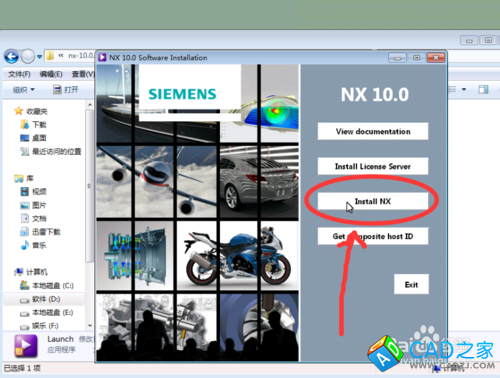
-
按开UG10.0安装程序后,其弹出的安装界面如下;点install NX;
-
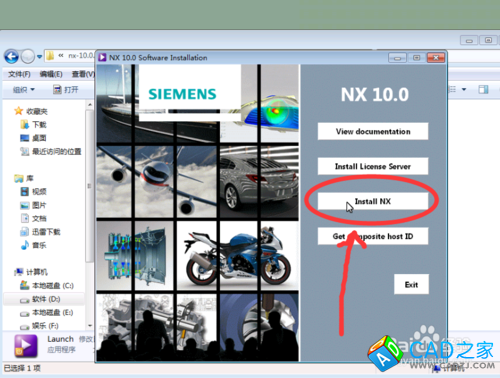
-
选择安装时的显示语言,默认情况下使用简体中文版即可;
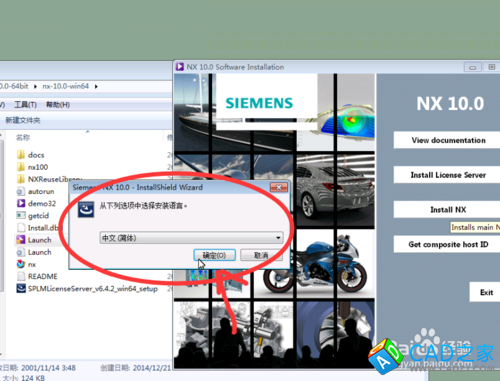
-
在进入到图1的界面后,点下一步,在弹出图2后,点完整产品;
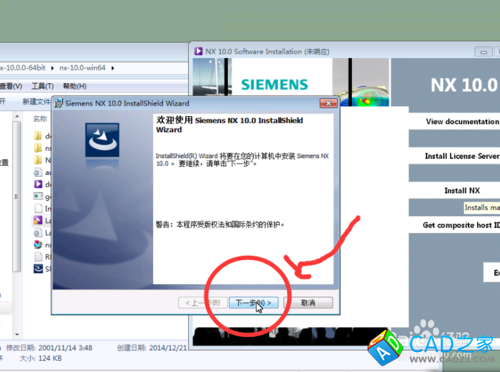
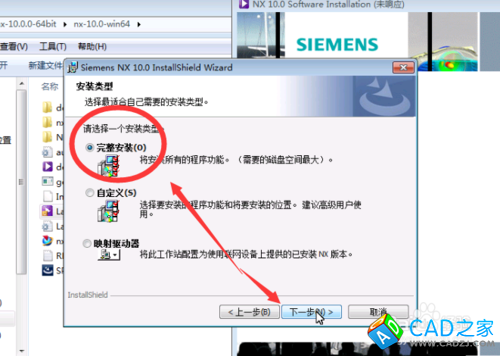
-
选择安装路径,UG10.0安装后要占用几G的空间,需要硬盘上有足够的空间才可以安装;图2为弹出的正确的计算机名提示;

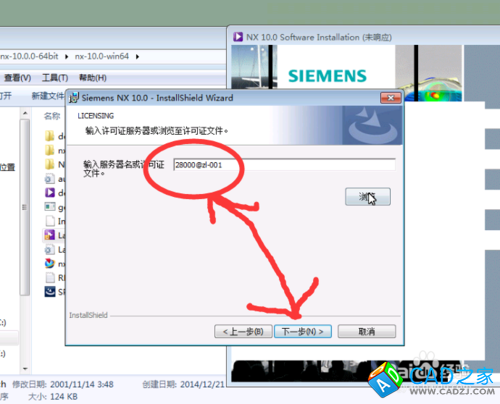
-
选择安装语言,这是软件界面的操作语言;图2显示的是将要安装的信息,稍看一下,点安装即可;

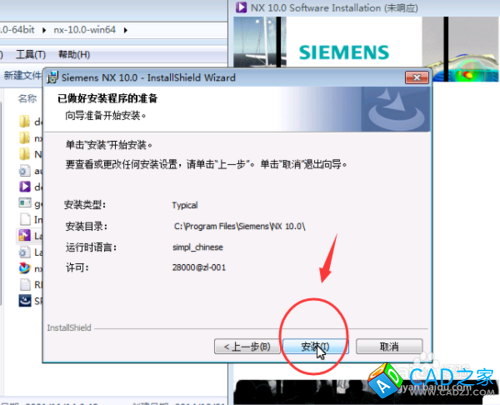
-
UG10.0软件的主程序安装时长约20分钟,此安装过程都是自动进行,在安装完成后,点完成,并点Exit退出;下一节讲解如何激活UG10.0。
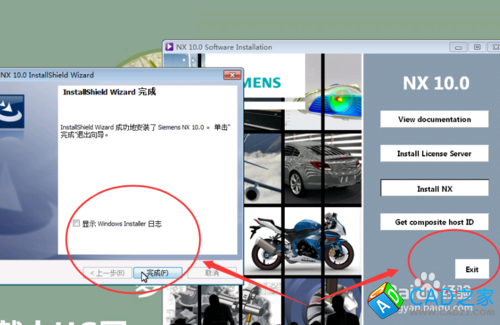
相关文章
- 2016-01-27CAD字体大全1468种下载及安装方法
- 2013-03-07一个很小很实用的CAD截图软件 不用安装
- 2013-02-22键槽尺寸查询程序 不用安装可直接用
- 2013-01-17天正插件TPlugIn8.2下载 未安装天正也能完整打开图纸
- 2012-05-13CAD2005安装方法与注册教程详细图解
- 2012-04-28某小区水处理站工程施工图全套下载
- 2012-04-26CAD转换成EXCLE软件经典版下载
- 2012-04-20AutoCAD2010中文版超详细安装步骤方法图文教程
- 2012-04-11AutoCAD图形文件浏览器Cb-cad 3.5绿色中文版
- 2012-04-09AutoCAD菜单无响应修复工具V1.0绿色版